Word Abbildungsverzeichnis Bug?
Immer wenn ich mein Abbildungsverzeichnis aktualisiere (Nicht die Seitenzahlen sondern "Gesamtes Verzeichnis") vervielfältigen sich die gesamten Bild Unterschriften. Bilder im Anhang. Weiß jemand wie man das behebt/vermeidet?
Es wurden alle Sachen wie von Word empfohlen eingefügt, Abbildungsverzeichnis und jede Bild Unterschrift über "Beschriftung einfügen".
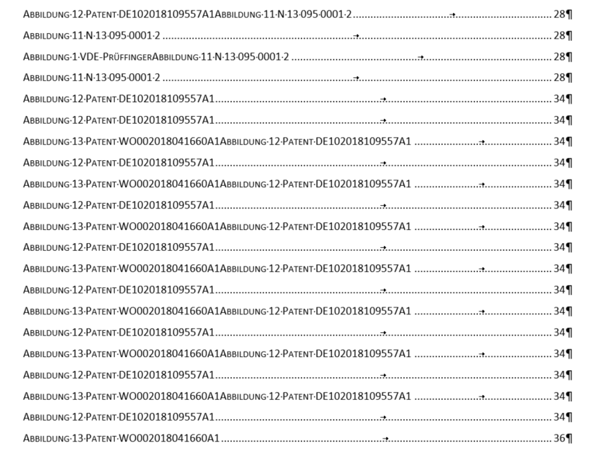
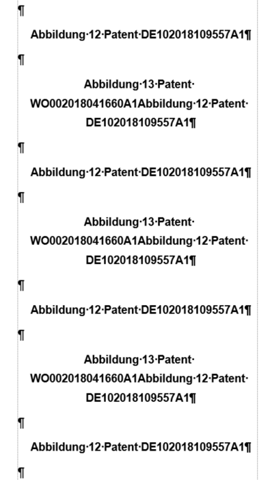
1 Antwort
-Überprüfe die Formatierung der Bildunterschriften:
- Stelle sicher, dass die Formatierung der Bildunterschriften konsistent ist und keine unerwünschten Formatierungen enthalten sind.
- Überprüfe, ob alle Bildunterschriften denselben Formatierungstyp (z.B. "Beschriftung") verwenden und keine zusätzlichen manuellen Formatierungen enthalten.
-Aktualisiere das Abbildungsverzeichnis manuell:
- Anstatt das gesamte Verzeichnis automatisch aktualisieren zu lassen, versuche es manuell zu aktualisieren.
- Markiere das Abbildungsverzeichnis, klicke mit der rechten Maustaste und wähle "Verzeichnis aktualisieren" oder eine ähnliche Option, um es manuell zu aktualisieren.
-Überprüfe die Platzierung der Bildunterschriften:
- Überprüfe, ob die Bildunterschriften korrekt positioniert sind und nicht mehrfach vorhanden sind.
- Stelle sicher, dass die Bildunterschriften direkt unter den entsprechenden Bildern platziert sind und nicht versehentlich mehrfach eingefügt wurden.
-Prüfe die Verwendung von Formatvorlagen:
- Verwende beim Einfügen der Bildunterschriften die entsprechenden Formatvorlagen, um sicherzustellen, dass sie einheitlich angewendet werden.
- Überprüfe, ob alle Bildunterschriften dieselbe Formatvorlage verwenden und keine individuellen Formatierungen enthalten.
- Aktualisiere oder repariere Word:
- Stelle sicher, dass du die neueste Version von Microsoft Word verwendest.
- Führe gegebenenfalls eine Reparaturinstallation von Word durch, um mögliche Softwarefehler zu beheben.
Ja, es ist möglich, dass sich in deinem Word-Dokument noch versteckte oder unsichtbare Elemente befinden, die das Problem verursachen
- Anzeigen von versteckten Elementen: Klicke auf der Registerkarte "Start" in der Word-Menüleiste auf das Symbol für "Paragraphenmarken" oder verwende die Tastenkombination "Strg + Umschalt + 8". Dadurch werden unsichtbare Elemente wie Leerzeichen, Absatzmarken und andere Formatierungszeichen sichtbar gemacht. Überprüfe das Dokument auf unerwünschte Elemente, die möglicherweise das Abbildungsverzeichnis beeinflussen.
- Entfernen von Formatierungen: Manchmal können Formatierungen von anderen Textelementen (z. B. Überschriften, Textfeldern oder anderen Abschnitten) in das Abbildungsverzeichnis "hineinziehen". Markiere das Abbildungsverzeichnis und wähle dann die Option "Formatierung löschen" aus, die normalerweise unter "Start" oder "Formatvorlagen" zu finden ist. Dadurch werden alle Formatierungen im Abbildungsverzeichnis entfernt und es sollte sich nur auf die Bildunterschriften beschränken.
- Überprüfung von Absatzformaten: Stelle sicher, dass die Absatzformate im Dokument korrekt angewendet sind. Manchmal kann ein falsches Absatzformat dazu führen, dass sich Formatierungen in das Abbildungsverzeichnis einschleichen. Überprüfe die Absatzformate im Dokument und vergewissere dich, dass sie korrekt angewendet werden.
- Verwendung des "Suchen und Ersetzen"-Befehls: Verwende die Funktion "Suchen und Ersetzen" in Word, um nach bestimmten Zeichenfolgen oder Formatierungen zu suchen, die möglicherweise das Abbildungsverzeichnis beeinflussen. Klicke auf der Registerkarte "Start" in der Word-Menüleiste auf das Symbol "Suchen" oder verwende die Tastenkombination "Strg + F", um das Suchfeld zu öffnen. Gib die Zeichenfolge oder Formatierung ein, die du suchen möchtest, und überprüfe die Treffer, um unerwünschte Elemente zu identifizieren und zu entfernen.
- Erstellung eines neuen Dokuments: Wenn alle anderen Schritte fehlschlagen, kannst du erwägen, ein neues Word-Dokument zu erstellen und den Inhalt schrittweise zu kopieren und einzufügen. Dadurch werden alle möglichen Formatierungen oder versteckten Elemente eliminiert, die das Problem verursachen könnten.
Ich hoffe, dass dir diese Tipps weiterhelfen. Wenn es so nicht funktioniert frag mal chatgpt der hilft dir bei allen fragen
Ich habe jetzt mal von allen Bildern die Unterschriften gelöscht. Doch irgendwo her zieht sich Word immer noch Sachen und füllt alles. Kann man das irgendwie rausfiltern? Vielleicht sind einige Elemente irgendwo versteckt.